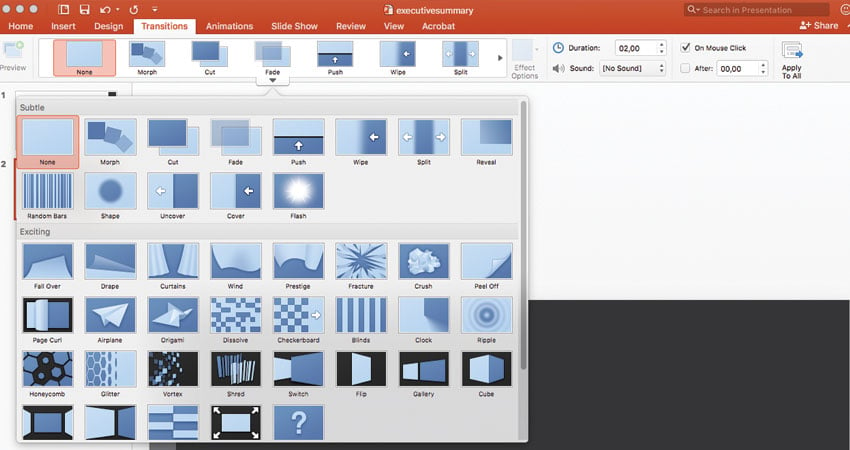## Создание различных колонтитулов для четных и нечетных страниц
### Как создать различные колонтитулы для четных и нечетных страниц
1. Откройте документ Word, для которого вы хотите создать разные колонтитулы.
2. Перейдите на вкладку «Вставка» и нажмите кнопку «Колонтитулы».
3. В раскрывающемся меню выберите «Настроить колонтитулы».
4. В окне «Параметры колонтитула» установите флажок «Разные колонтитулы для четных и нечетных страниц».
5. Нажмите кнопку «ОК».
6. Теперь вы можете отредактировать колонтитулы для четных и нечетных страниц отдельно. Для этого нажмите на соответствующую кнопку в верхней части окна «Колонтитулы».
7. Введите нужный текст или вставьте элементы, такие как номера страниц или изображения, в колонтитул.
8. Когда вы закончите редактирование, нажмите кнопку «Закрыть» в верхнем правом углу окна «Колонтитулы».
### Советы по созданию разных колонтитулов для четных и нечетных страниц
* Используйте разные колонтитулы для отображения различной информации, например, номеров страниц, названия документа или логотипа компании.
* Рассмотрите возможность использования разных стилей или шрифтов для четных и нечетных колонтитулов, чтобы отличить их друг от друга.
* Не перегружайте колонтитулы слишком большим количеством текста или изображений, так как это может сделать их отвлекающими.
* Убедитесь, что колонтитулы не заходят на область содержимого документа.
### Пример использования различных колонтитулов для четных и нечетных страниц
Предположим, у вас есть документ с четырьмя страницами. Вы можете настроить колонтитулы следующим образом⁚
* **Четные страницы⁚** Номер страницы выравнивается по правому краю.
* **Нечетные страницы⁚** Название документа выравнивается по левому краю.
Это создаст четкое различие между четными и нечетными страницами, что облегчит навигацию по документу.
Использование различных колонтитулов для четных и нечетных страниц может добавить профессиональный штрих к вашим документам Word. Вы можете использовать эту функцию для отображения различной информации, улучшения навигации и создания визуального интереса в своих документах.
Читайте также⁚
- Как создать водяной знак в Microsoft Word
- Как вставить таблицу в Microsoft Word
- Как создать оглавление в Microsoft Word